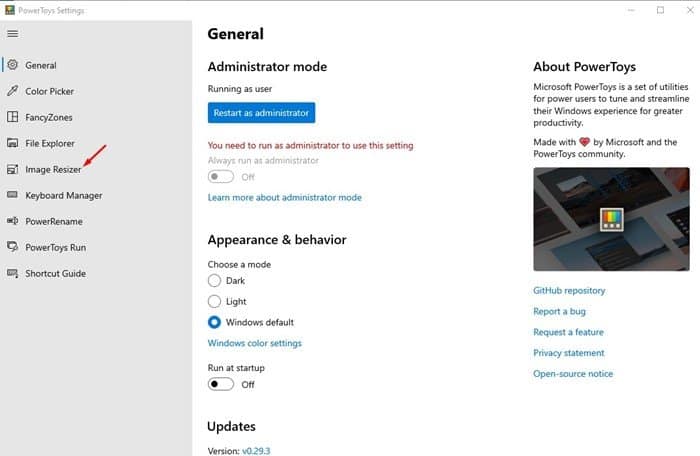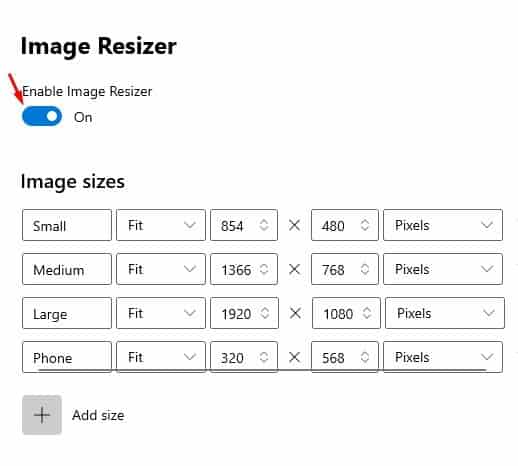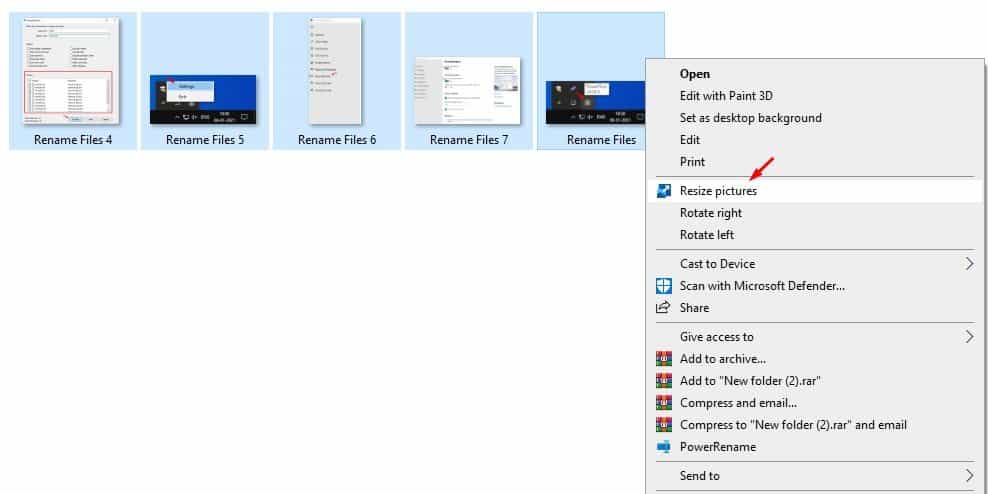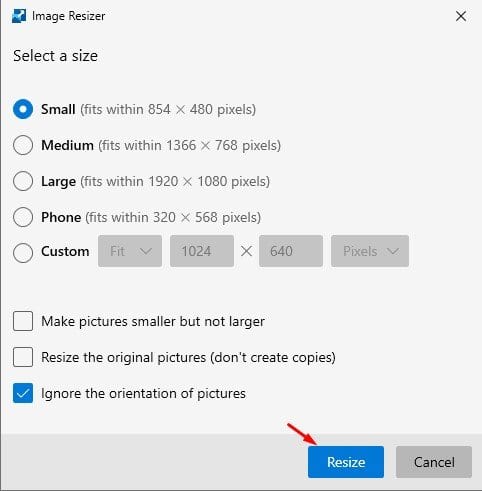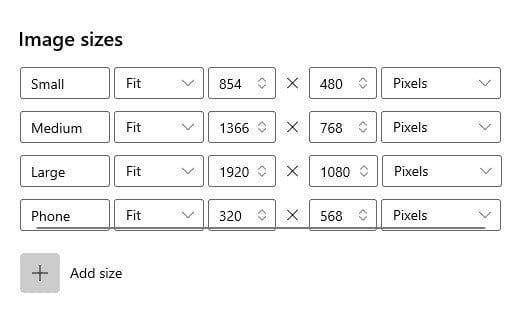ವಿಂಡೋಸ್ 10 ನಲ್ಲಿ ಬಹು ಫೋಟೋಗಳನ್ನು ಮರುಗಾತ್ರಗೊಳಿಸಲು ಸುಲಭ ಮಾರ್ಗ!
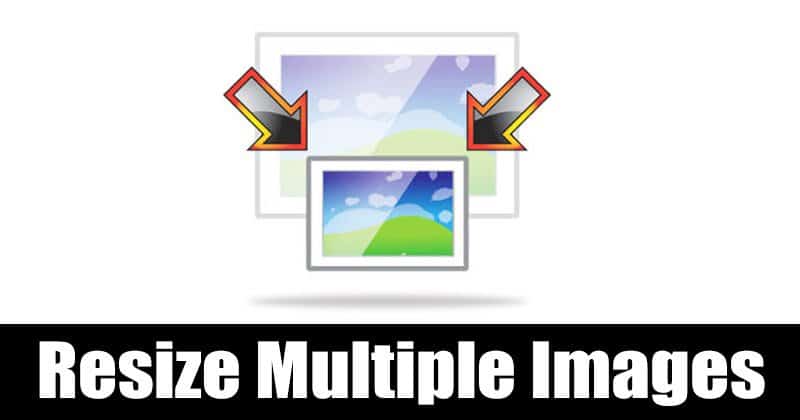
ಫೋಟೋ ಎಡಿಟಿಂಗ್ ವಿಷಯಕ್ಕೆ ಬಂದಾಗ, ವಿಂಡೋಸ್ 10 ಖಂಡಿತವಾಗಿಯೂ ಬಳಸಲು ಉತ್ತಮ ವೇದಿಕೆಯಾಗಿದೆ. ಇತರ ಡೆಸ್ಕ್ಟಾಪ್ ಆಪರೇಟಿಂಗ್ ಸಿಸ್ಟಮ್ಗಳಿಗೆ ಹೋಲಿಸಿದರೆ, Windows 10 ಹೆಚ್ಚು ಫೋಟೋ ಎಡಿಟಿಂಗ್ ಸಾಫ್ಟ್ವೇರ್ ಅನ್ನು ಹೊಂದಿದೆ. ಫೋಟೋಶಾಪ್ನಂತಹ ಫೋಟೋ ಎಡಿಟಿಂಗ್ ಸಾಫ್ಟ್ವೇರ್ ವೃತ್ತಿಪರ ಫೋಟೋ ಎಡಿಟಿಂಗ್ಗಾಗಿ ಪ್ರತಿಯೊಂದು ಸಾಧನವನ್ನು ಒದಗಿಸುತ್ತದೆ.
ಆದಾಗ್ಯೂ, ಕೆಲವು ಮೂಲಭೂತ ಸಂಪಾದನೆಗಳನ್ನು ಮಾಡಲು ವೃತ್ತಿಪರ ಫೋಟೋ ಸಂಪಾದಕವನ್ನು ತೆರೆಯುವ ಜಗಳದ ಮೂಲಕ ಹೋಗಲು ನಾವು ಬಯಸದ ಸಂದರ್ಭಗಳಿವೆ. ಯಾವುದೇ ಫೋಟೋ ಎಡಿಟಿಂಗ್ ಪರಿಕರಗಳನ್ನು ಇನ್ಸ್ಟಾಲ್ ಮಾಡದೆಯೇ ಬ್ರೈಟ್ನೆಸ್ ಹೊಂದಿಸುವುದು, ಫೋಟೋಗಳನ್ನು ಮರುಗಾತ್ರಗೊಳಿಸುವುದು ಇತ್ಯಾದಿ ಮೂಲಭೂತ ವಿಷಯಗಳನ್ನು ಮಾಡಬಹುದು.
ಈ ಲೇಖನದಲ್ಲಿ, ಯಾವುದೇ ಫೋಟೋ ಎಡಿಟಿಂಗ್ ಸಾಫ್ಟ್ವೇರ್ ಅನ್ನು ಬಳಸದೆಯೇ ವಿಂಡೋಸ್ 10 ನಲ್ಲಿ ಬಹು ಫೋಟೋಗಳನ್ನು ತ್ವರಿತವಾಗಿ ಮರುಗಾತ್ರಗೊಳಿಸುವುದು ಹೇಗೆ ಎಂಬುದರ ಕುರಿತು ನಾವು ಹಂತ-ಹಂತದ ಮಾರ್ಗದರ್ಶಿಯನ್ನು ಹಂಚಿಕೊಳ್ಳಲಿದ್ದೇವೆ. ಪರಿಶೀಲಿಸೋಣ.
ವಿಂಡೋಸ್ 10 ನಲ್ಲಿ ಒಂದೇ ಬಾರಿಗೆ ಬಹು ಚಿತ್ರಗಳನ್ನು ಮರುಗಾತ್ರಗೊಳಿಸಲು ಕ್ರಮಗಳು
ಆದ್ದರಿಂದ, Windows 10 ನಲ್ಲಿ ಬಹು ಚಿತ್ರಗಳನ್ನು ಮರುಗಾತ್ರಗೊಳಿಸಲು, ನಾವು PowerToys ಅನ್ನು ಬಳಸಲಿದ್ದೇವೆ. PowerToys ಬಗ್ಗೆ ನಿಮಗೆ ಏನೂ ತಿಳಿದಿಲ್ಲದಿದ್ದರೆ, ನೀವು ಈ ಲೇಖನವನ್ನು ಪರಿಶೀಲಿಸಬೇಕು - Windows 10 ನಲ್ಲಿ PowerToys ಅನ್ನು ಡೌನ್ಲೋಡ್ ಮಾಡುವುದು ಮತ್ತು ಸ್ಥಾಪಿಸುವುದು ಹೇಗೆ .
PowerToys "ಇಮೇಜ್ ರಿಸೈಜರ್" ಎಂದು ಕರೆಯಲ್ಪಡುವ ಮಾಡ್ಯೂಲ್ ಅನ್ನು ಹೊಂದಿದ್ದು ಅದು ಚಿತ್ರಗಳನ್ನು ಮೊದಲೇ ಕಾನ್ಫಿಗರ್ ಮಾಡಿದ ಗಾತ್ರ ಅಥವಾ ಕಸ್ಟಮ್ ಗಾತ್ರಕ್ಕೆ ಮರುಗಾತ್ರಗೊಳಿಸಲು ನಿಮಗೆ ಅನುಮತಿಸುತ್ತದೆ. PowerToys ನಲ್ಲಿ ಇಮೇಜ್ Resizer ಮಾಡ್ಯೂಲ್ ಅನ್ನು ಹೇಗೆ ಬಳಸುವುದು ಎಂಬುದು ಇಲ್ಲಿದೆ.
ಹಂತ 1. ಮೊದಲ ಮತ್ತು ಅಗ್ರಗಣ್ಯ , Windows 10 PC ನಲ್ಲಿ PowerToys ತೆರೆಯಿರಿ .
ಹಂತ 2. ಬಲ ಫಲಕದಲ್ಲಿ, ಕ್ಲಿಕ್ ಮಾಡಿ "ಇಮೇಜ್ ರಿಸೈಜರ್"
ಹಂತ 3. ಬಲಭಾಗದಲ್ಲಿ, . ಆಯ್ಕೆಯನ್ನು ಸಕ್ರಿಯಗೊಳಿಸಿ ಇಮೇಜ್ ರಿಸೈಜರ್ ಅನ್ನು ಸಕ್ರಿಯಗೊಳಿಸಿ .
ಹಂತ 4. ಒಮ್ಮೆ ಮಾಡಿದ ನಂತರ, ನೀವು ಮರುಗಾತ್ರಗೊಳಿಸಲು ಬಯಸುವ ಫೋಟೋಗಳನ್ನು ಆಯ್ಕೆಮಾಡಿ. ಚಿತ್ರಗಳ ಮೇಲೆ ಬಲ ಕ್ಲಿಕ್ ಮಾಡಿ ಮತ್ತು ಆಯ್ಕೆಯನ್ನು ಆರಿಸಿ "ಚಿತ್ರಗಳನ್ನು ಮರುಗಾತ್ರಗೊಳಿಸಿ" .
ಹಂತ 5. ಈಗ ನೀವು ಇಮೇಜ್ ರಿಸೈಜರ್ ಉಪಯುಕ್ತತೆಯನ್ನು ನೋಡುತ್ತೀರಿ. ಚಿತ್ರದ ಗಾತ್ರವನ್ನು ಆಯ್ಕೆ ಮಾಡಿ ಮತ್ತು ಬಟನ್ ಕ್ಲಿಕ್ ಮಾಡಿ "ಮರುಗಾತ್ರಗೊಳಿಸಿ" .
ಹಂತ 6. ಇಮೇಜ್ ರಿಸೈಜರ್ಗಾಗಿ ನೀವು ಸೆಟ್ಟಿಂಗ್ಗಳನ್ನು ಸಹ ಕಾನ್ಫಿಗರ್ ಮಾಡಬಹುದು. ಅದಕ್ಕಾಗಿ, PowerToys ತೆರೆಯಿರಿ ಮತ್ತು "ಇಮೇಜ್ ರಿಸೈಜರ್" ಆಯ್ಕೆಮಾಡಿ. ಬಲ ಫಲಕದಲ್ಲಿ, ಎಂಬ ಆಯ್ಕೆಯನ್ನು ಹುಡುಕಿ "ಚಿತ್ರದ ಗಾತ್ರಗಳು" . ನೀವು ಮಾಡಬಹುದು ನಿಮ್ಮ ಸ್ವಂತ ಪೂರ್ವ-ನಿರ್ಧರಿತ ಕಸ್ಟಮ್ ಗಾತ್ರವನ್ನು ಸೇರಿಸಲು ಪ್ರತಿ ಎಂಬೆಡೆಡ್ ಪ್ರೊಫೈಲ್ ಅನ್ನು ಎಡಿಟ್ ಮಾಡಿ .
ಇದು! ನಾನು ಮುಗಿಸಿದೆ. ನಿಮ್ಮ Windows 10 PC ಯಲ್ಲಿ ನೀವು ಬಹು ಫೋಟೋಗಳನ್ನು ತ್ವರಿತವಾಗಿ ಮರುಗಾತ್ರಗೊಳಿಸುವುದು ಹೀಗೆ.
ಆದ್ದರಿಂದ, ಈ ಲೇಖನವು ವಿಂಡೋಸ್ 10 ನಲ್ಲಿ ಬಹು ಫೋಟೋಗಳನ್ನು ತ್ವರಿತವಾಗಿ ಮರುಗಾತ್ರಗೊಳಿಸುವುದು ಹೇಗೆ ಎಂಬುದರ ಕುರಿತು. ಈ ಲೇಖನವು ನಿಮಗೆ ಸಹಾಯ ಮಾಡಿದೆ ಎಂದು ಭಾವಿಸುತ್ತೇವೆ! ದಯವಿಟ್ಟು ನಿಮ್ಮ ಸ್ನೇಹಿತರೊಂದಿಗೆ ಕೂಡ ಹಂಚಿಕೊಳ್ಳಿ. ಇದರ ಬಗ್ಗೆ ನಿಮಗೆ ಯಾವುದೇ ಅನುಮಾನಗಳಿದ್ದರೆ, ಕೆಳಗಿನ ಕಾಮೆಂಟ್ ಬಾಕ್ಸ್ನಲ್ಲಿ ನಮಗೆ ತಿಳಿಸಿ.